dr.fone app for Android
Recover deleted data directly from Android devices.

Begin nu en neem de benodigheden
Stap 1. Verbind het iOS Apparaat met de Computer
Gebruik de USB kabel die bij je iOS apparaat hoort om je iPhone, iPad of iPod touch te verbinden met je computer. Start dan Dr.Fone op je computer en kies "Herstellen".
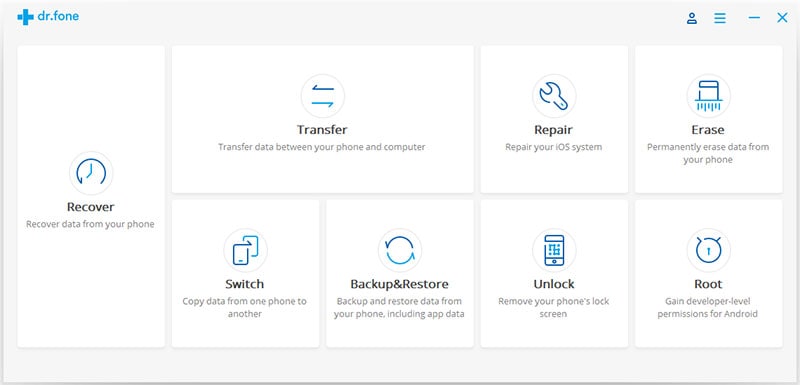
Als het programma je apparaat detecteert, laat het het volgend scherm zien.
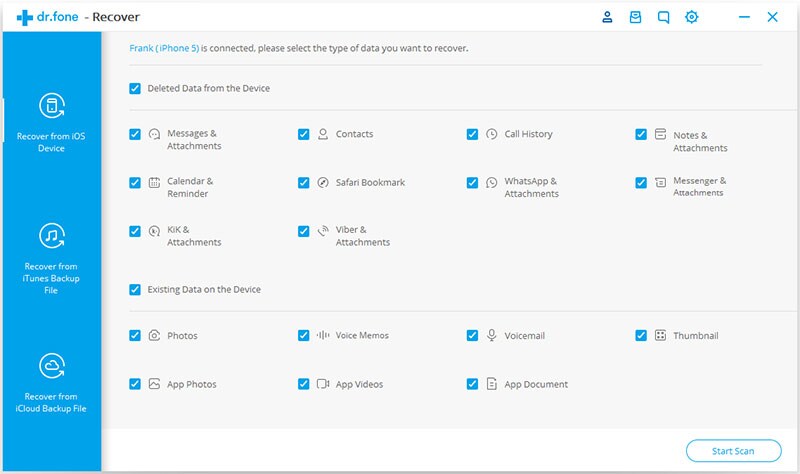
Tips: Voor je Dr.Fone start, moet je de nieuwste versie van iTunes downloaden. Om automatisch synchroniseren te voorkomen, start iTunes niet tijdens het werken van Dr.Fone. Het is aan te raden de automatische synchronisatie in iTunes van tevoren uit te schakelen: start iTunes > Voorkeuren > Apparaten, markeer “Voorkom iPods, iPhones en iPads van automatisch synchroniseren”.
Stap 2. Scan je Apparaat op Verloren Data
Klik op de "Start Scan" knop om het programma je iPhone, iPad of iPod touch te scannen op verwijderde of verloren data. Het scanproces kan een paar minuten duren, afhankelijk van het aantal data op je apparaat. Als je tijdens het scanproces de data ziet die je nodig hebt, kun je op de "Pauze" knop klikken om het proces te stoppen.
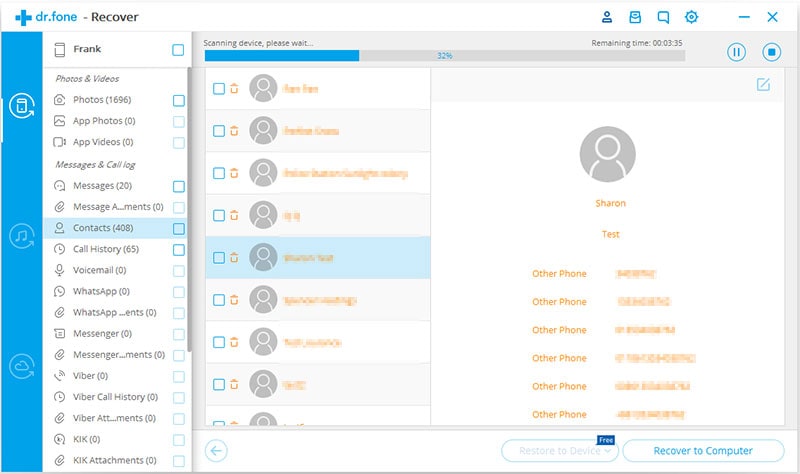
Stap 3. Bekijken en Herstellen van de Gescande Data
De scan duurt wel even. Als het klaar is, zie je scanresultaat aangemaakt door het programma. Verloren en bestaande data worden op onderwerp op je apparaat getoond. Om de verwijderde data op je iOS apparaat er uit te filteren, kun je de optie "Alleen verwijderde items latemn zien" op AAN zetten. Door te klikken op het bestandtype aan de linkerkant, kun je de gevonden data bekijken. Je ziet ook een zoekvak rechtboven in het scherm. Je kunt een specifiek bestand zoeken door een sleutelwoord in het vak te typen. Sla dan de data op op je computer of je apparaat door op de herstel knop te klikken.
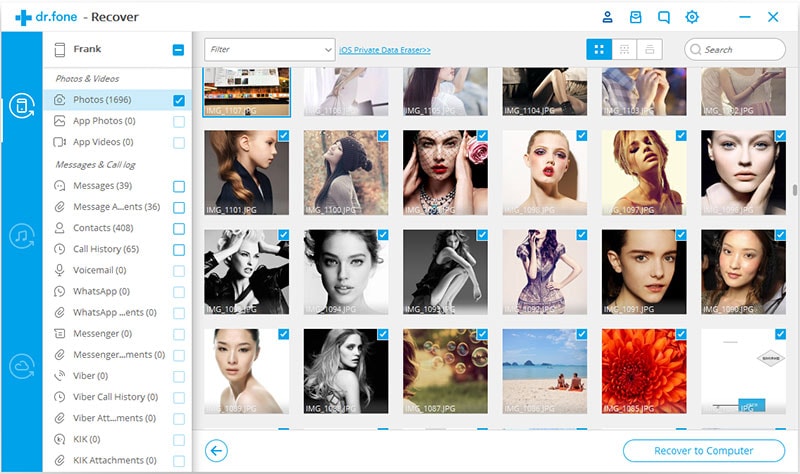
Tips: Over het herstellen van data
Als je de data vindt die nodig hebt, markeer dan het vak ervoor om het te selecteren. Klik dan op de "Herstellen" knop rechtsonder in het scherm. Standaard worden de herstelde data opgeslagen op je computer. Wat betreft tekstberichten, iBerichten, contacten of notities, als je op Herstellen klikt, vraagt een pop-up of je wilt "Herstellen naar Computer" of "Herstellen naar Apparaat". Als je deze berichten wilt terugzetten op je iOS apparaat, klik op "Herstellen op Apparaat".